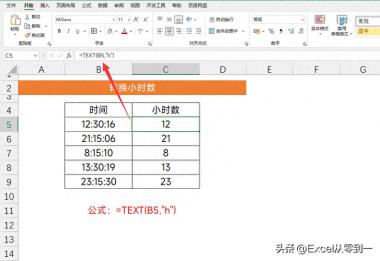Countif函數,是最常用的條件計數函數之一,如果你僅僅會基礎用法,那就Out了,小編共總結了9個統計應用技巧,即學即用,簡單高效!在正式學習之前,我們先來掌握以下它的功能及語法結構。
功能:計算指定區域中滿足給定條件的單元格數目。
語法結構:=Countif(條件范圍,條件)。
解讀:
條件范圍和條件必須是對應的,否則無法得到正確的結果。
一、Countif:單條件計數。
目的:計算相應“部門”中的“員工”數量。

方法:
在目標單元格中輸入公式:=COUNTIF(B$3:B$12,K3)。
二、Countif:按指定范圍計數。
目的:按指定范圍計算相應的員工數。

方法:
在目標單元格中輸入公式:=COUNTIF(H3:H12,"<=15000")、=COUNTIF(H3:H12,">15000")-COUNTIF(H3:H12,">25000")、=COUNTIF(H3:H12,">25000")。
三、Countif:對空白單元格區域計數。
目的:統計還未發“月薪”的人數。

方法:
在目標單元格中輸入公式:=COUNTIF(H3:H12,"")
解讀:
除了上述公式外,也可以用Countblank函數實現,公式為:=COUNTBLANK(H3:H12)。
四、Countif:對非空白單元格區域計數。
目的:統計已發“月薪”的人數。

方法:
在目標單元格中輸入公式:=COUNTIF(H3:H12,"<>")。
解讀:
符號“<>”為:不等于。
五、Countif:模糊計數。
目的:統計“學歷”為“大本”和“大專”的人數。

方法:
在目標單元格中輸入公式:=COUNTIF(G3:G12,"大*")。
解讀:
*(星號)在Excel中未通配符,可以匹配任意長度的字符。
六、Countif:判斷指定的值是否重復。
目的:統計“學歷”是否重復。

方法:
在目標單元格區域中輸入公式:=IF(COUNTIF(G$3:G$12,G3)>1,"重復","")。
解讀:
如果指定的值重復,則個數肯定大于1。
七、Countif:判斷指定的值是否首次出現。
目的:如果指定的“學歷”首次出現,返回“是”,否則返回“否”。

方法:
在目標單元格中輸入公式:=IF(COUNTIF(G$3:G3,G3)=1,"是","否")。
解讀:
此技巧的重點在于參數范圍的相對引用,如果將公式修改為:=IF(COUNTIF(G$3:G12,G3)=1,"是","否"),并不能得到正確的結果。
八、Countif:判斷指定的值是否最后出現。
目的:如果指定的“學歷”最后一次出現,返回“是”,否則返回“否”。

方法:
在目標單元格中輸入公式:=IF(COUNTIF(G3:G$12,G3)=1,"是","否")。
解讀:
注意參數范圍的相對引用,和第7個技巧的參數范圍作比較,便能得到應用技巧。
九、Countif:禁止錄入重復值。
目的:禁止錄入重復的“員工姓名”。

方法:
1、選定目標單元格區域,即C3:C12區域,單擊【數據】菜單中【數據工具】組中的【數據驗證】,打開【數據驗證】對話框。
2、選擇【允許】中的【自定義】,在【公式】文本框中輸入:=COUNTIF(C$3:C$12,C3)=1。
3、單擊【出錯警告】標簽,在【標題】文本框中輸入:提示;在【錯誤信息】文本框中輸入:禁止錄入重復信息!并單擊右下角的【確定】即可。
最美尾巴:
文中從Countif函數的特點出發,介紹了9個應用技巧,從實現效果看,Countif并不單單是單條件計數,但本質仍是單條件計數,所以在應用的過程中,要靈活對待!
轉載自頭條號:Excel函數公式。(侵刪)